工业路由器快速使用指南
1、接线
将3G/4G天线、WIFI天线和电源适配器接入对应接口,通过以太网线将电脑网口连接到路由器LAN口。
上网
等待设备指示灯“Online”灯亮起,查看网络连接(电脑设为自动获取IP地址,电脑默认为此设置),待电脑右下角图标显示为,即可打开浏览器浏览网页内容,进行上网。
2、二、登录配置页面
打开网页浏览器,访问http://192.168.9.1:9999(设备LAN口出厂默认的IP地址)。
输入用户名及密码(默认用户名:admin,密码:admin)登陆路由器配置页面。


3、三、设置网络连接
设备出厂默认为4G拨号上网,若需要通过其它方式上网,可通过配置页面的【WAN配置】修改上网方式。
方试一:接有线网络联网,常见的有线模式:静态iP上网、PPPOE、DHCP客户端等;
注:◆ LAN配置中的【WAN接口】地址,在“有线网络联网模式”下不用设置,只在4G拨号上网模式时可据情况配置;
◆ WAN口接的有线网络网段不能和Lan口网段一样;
一):静态IP上网
◆ 进入【WAN配置】,选择【静态IP上网】,进行如下配置并点击“提交”按钮。
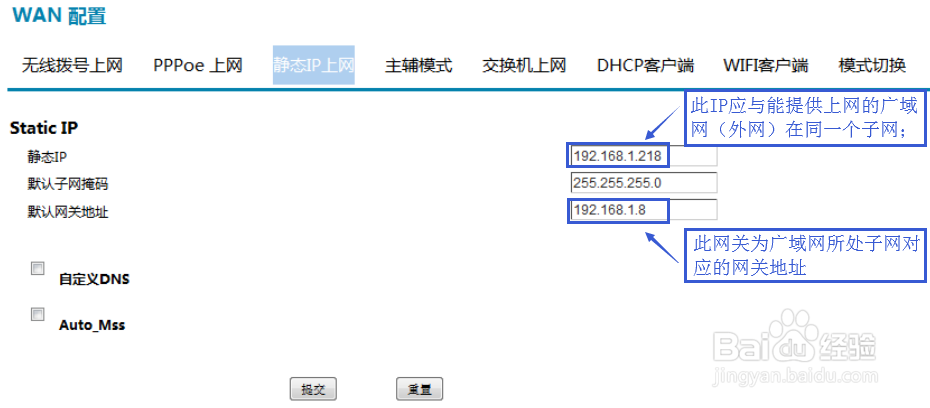
4、二):PPPoe上网
◆ 登录路由器配置界面进入【WAN配置】,选择【PPPoe上网】,设置宽带连接的用户名及密码,并点击“提交”按钮。
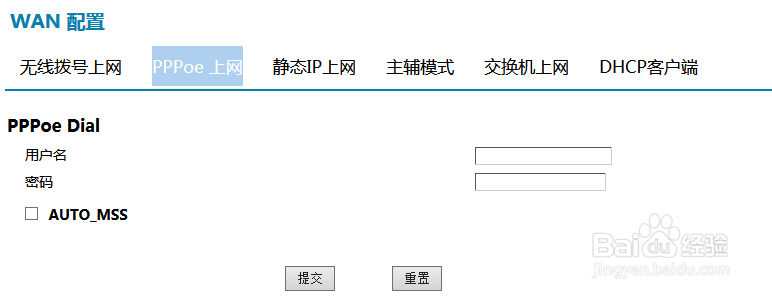
5、三):DHCP客户端上网;
◆ 登录路由器配置界面进入【WAN配置】,选择【DHCP客户端】,并点击“提交”按钮。
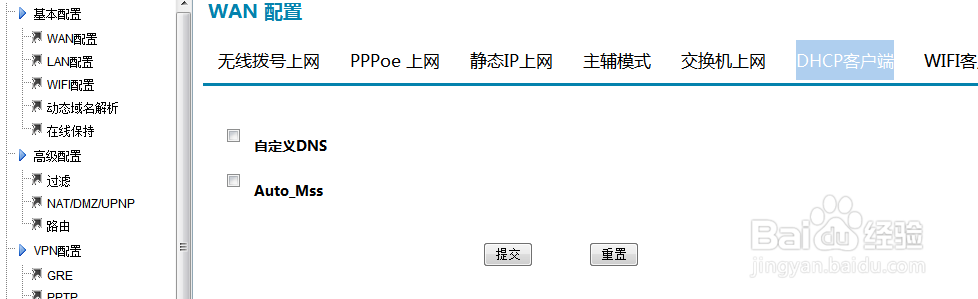
6、方式二:wifi客户端联网方式,可连接其它wifi/热点给路由器提供网络(带wifi功能的路由器才有);
◆ wifi天线接好,wifi功能要开启;
◆ 登录路由器配置界面进入【WAN配置】,选择【WIFI客户端】,设置SSID和密码,并点击“提交”按钮。
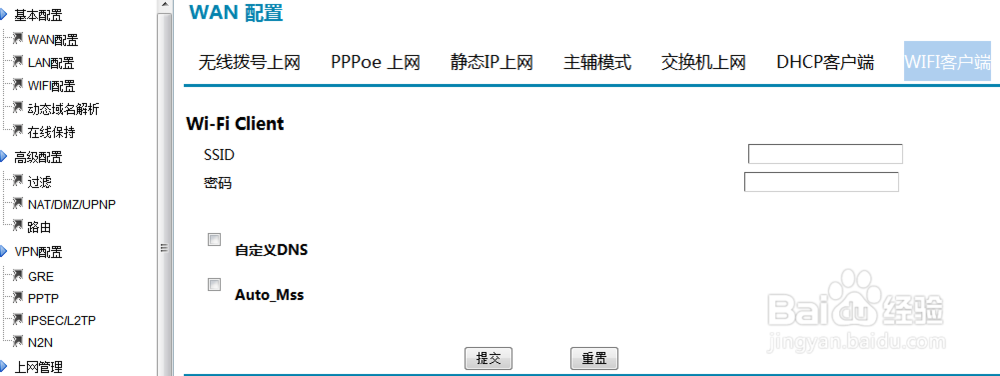
7、附:产品及配件图
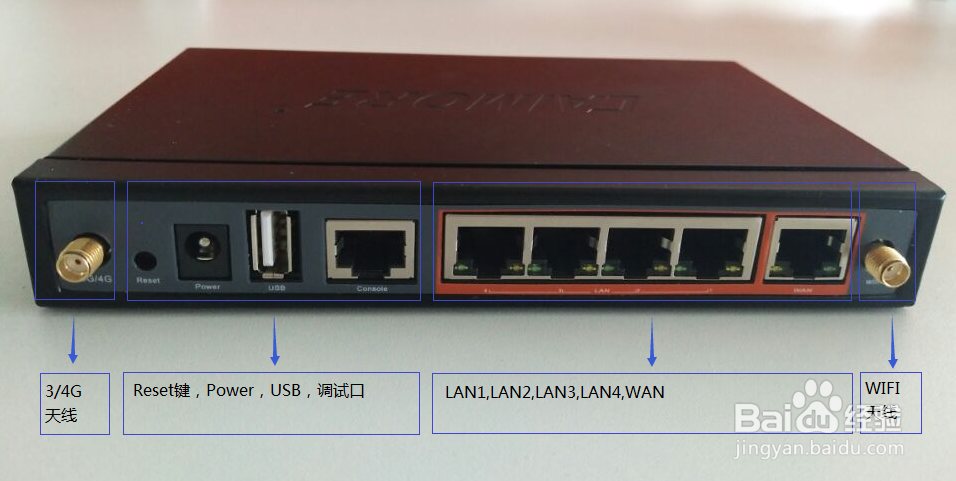


声明:本网站引用、摘录或转载内容仅供网站访问者交流或参考,不代表本站立场,如存在版权或非法内容,请联系站长删除,联系邮箱:site.kefu@qq.com。
阅读量:180
阅读量:113
阅读量:169
阅读量:55
阅读量:182